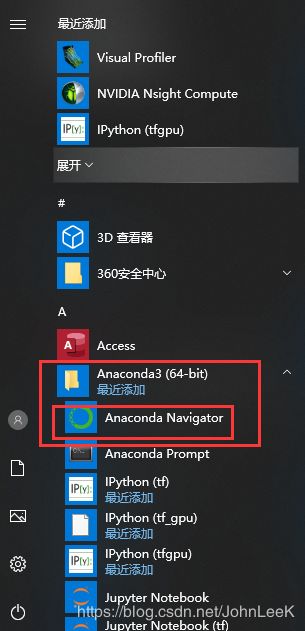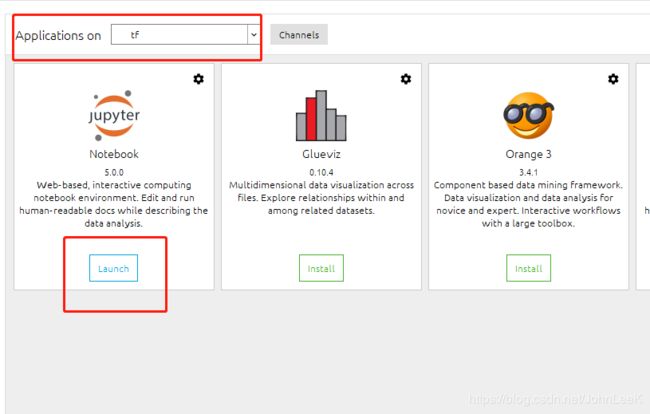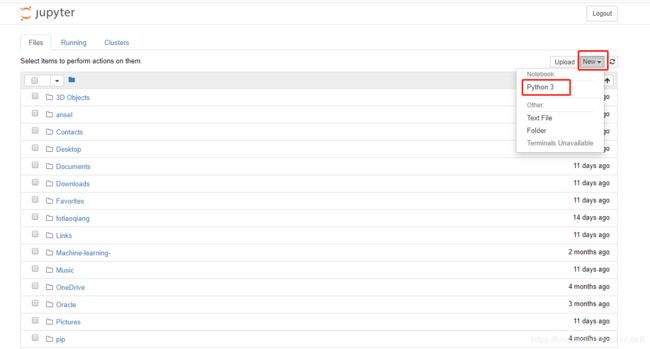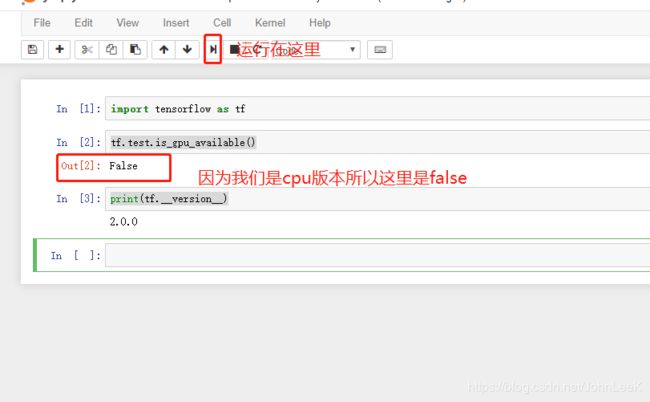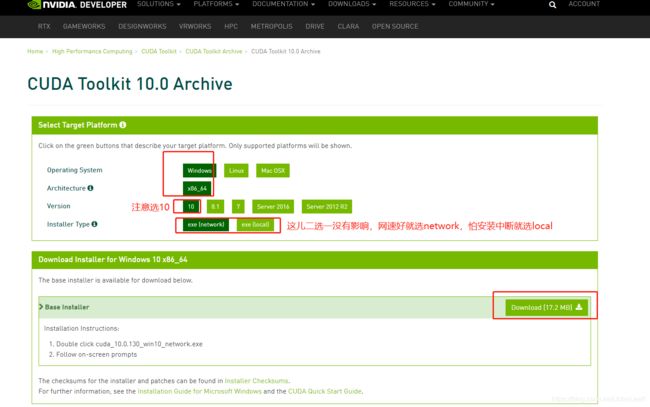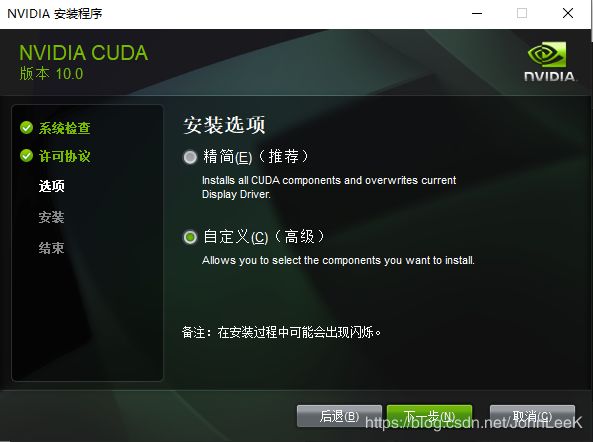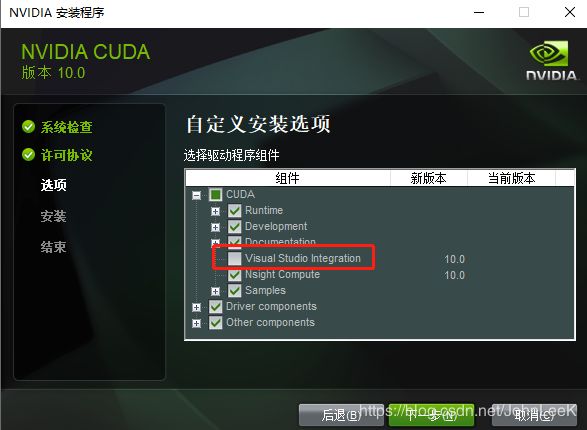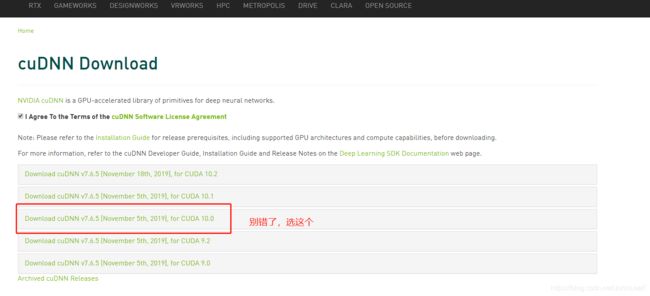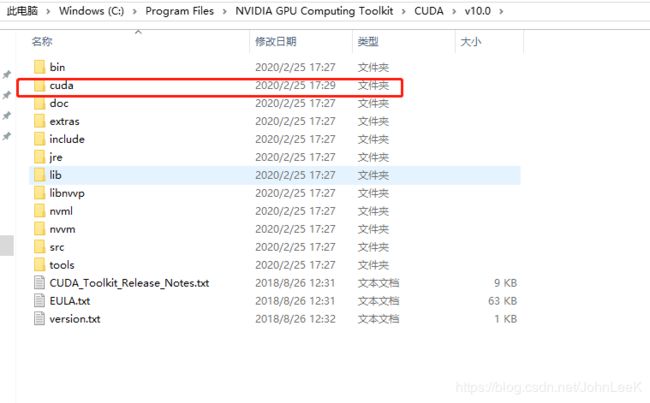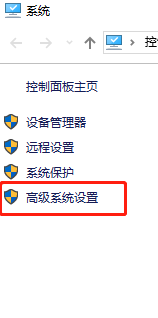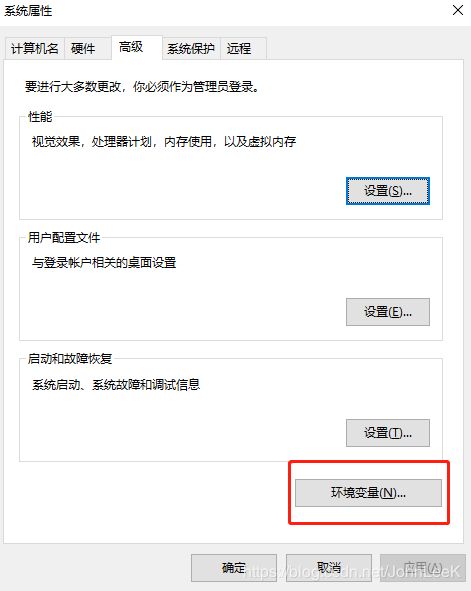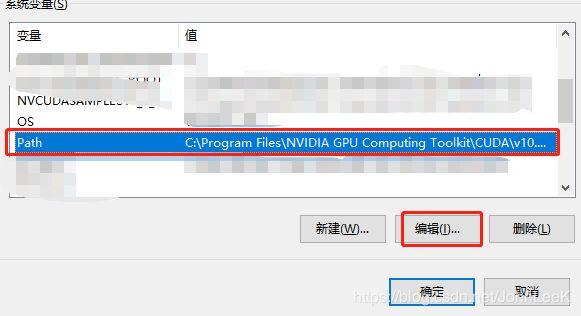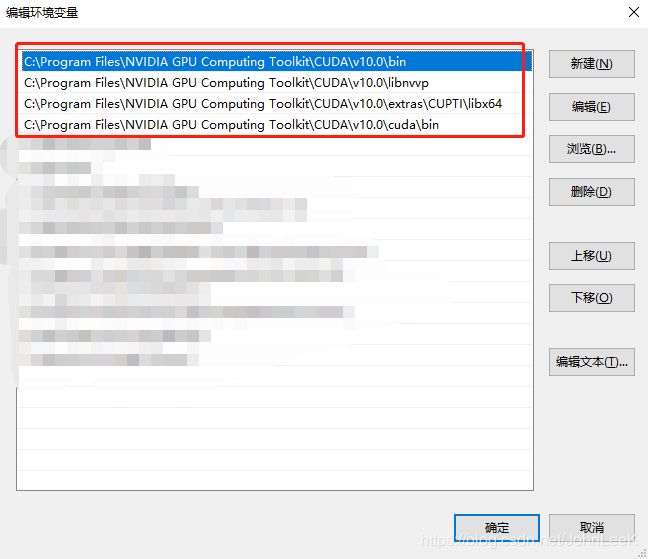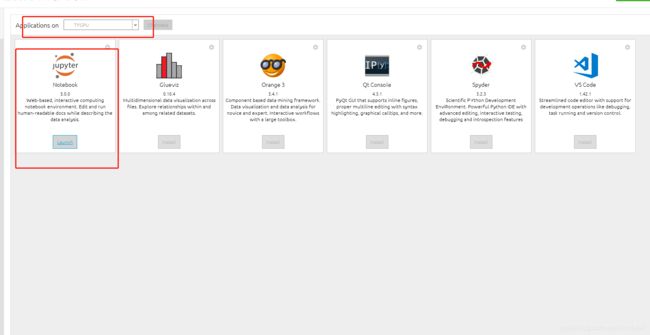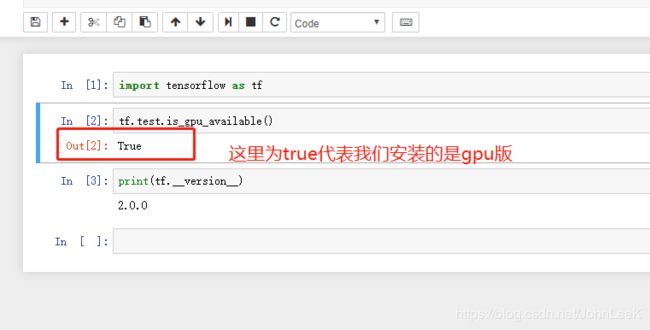最好用的win10环境下tensorflow2.0 CPU/GPU安装教程
最好用的win10环境下ensorflow2.0 CPU/GPU安装
1、确保你的电脑安装了anaconda,如果没有参考我的这篇博客
https://blog.csdn.net/JohnLeeK/article/details/99582355
2、对你的anaconda还有pip换源(非必要,可以跳过),这一步只是增加下载速度,参考我的这篇博客
https://blog.csdn.net/JohnLeeK/article/details/102686424
3、确定你显卡为N卡(英伟达),AMD目前支持较少,安装CPU版本的可以跳过
接下来我们分为两个部分1、CPU版本的安装,2、GPU版本安装,大家根据需求自行选择
一、CPU版本看这里
1、首先打开命令行,我们创建一个tensorflow环境输入如下命令
conda create -n tf python=3.62、然后激活这个环境
activate tf3、更新下pip
python -m pip install --upgrade pip4、然后下载tensorflow(使用清华镜像源)
pip install tensorflow==2.0.0 -i https://pypi.tuna.tsinghua.edu.cn/simple到这一步基本来说就结束了,剩下的就是测试了
5、测试
我们打开anaconda面板切换到tf这个环境,安装jupyter notebook如图
安装好之后直接launch,然后我们创建一个脚本
复制粘贴下边的代码
import tensorflow as tf
tf.test.is_gpu_available()
print(tf.__version__)
运行下看结果
二、GPU版本看这里
GPU版本要做的事稍微多一点,但是也不繁琐,注意要求,tensorflow2.0要求CUDA 为10.0版本,cudnn是7.6.0版本,接下来开始。
1、CUDA 10.0的安装
点这个链接https://developer.nvidia.com/cuda-10.0-download-archive?target_os=Windows&target_arch=x86_64&target_version=10&target_type=exenetwork
下载完成后开始安装
选择自定义
红色方框里边那个不要
下一步,安装即可
2、cudnn下载和配置
点这里链接下载cudnn
https://developer.nvidia.com/rdp/cudnn-download
这里需要注册账号,两分钟的事
然后将cudnn解压,复制到图中文件夹下边
3、配置环境变量
右键“此电脑”图标,点属性
然后点高级系统设置
点环境变量
点编辑
添加如下环境变量
4、tensorflow2.0 GPU版安装
这里还是先创建环境,打开命令行
conda create -n TFGPU python=3.6激活环境
activate TFGPU更新pip
python -m pip install --upgrade pip下载tensorflow gpu版(使用清华镜像源)
pip install tensorflow-gpu==2.0.0 -i https://pypi.tuna.tsinghua.edu.cn/simple5、测试(参考CPU版安装步骤5)
同样切换到anaconda面板,安装jupyter notebook,然后启动
编写如下代码
import tensorflow as tf
tf.test.is_gpu_available()
print(tf.__version__)结果
好了到这里就结束了,但是要提醒下大家网上有用命令行安装cuda和cudnn的,我试过了不稳定,而且容易出错,建议大家和我一样手动的安装和配置环境变量,以下两条命令能用,但是极其不稳定
conda install cudatoolkit=10.0 -c https://mirrors.tuna.tsinghua.edu.cn/anaconda/pkgs/free/win-64/
conda install cudnn=7.6.0 -c https://mirrors.tuna.tsinghua.edu.cn/anaconda/pkgs/main/win-64/最后说一遍,不建议使用这样的方式。
如果我的博客解决了你的问题,麻烦点个赞,你的点赞是我更新的动力,谢谢!